Установка и настройка принтера Xerox Phaser 3330
Обзор установки и настройки
Перед началом печати ваши компьютер и принтер должны быть подключены к питанию, включены и подсоединены. Выполните исходные настройки принтера, затем установите ПО драйверов и служебные программы на своем компьютере.
Принтер можно подключить к компьютеру напрямую с помощью USB-кабеля, или принтер можно подключить к сети через кабель Ethernet или беспроводным способом. Требования к аппаратному обеспечению и кабелям варьируются в зависимости от различных методов подключения. Маршрутизаторы, концентраторы, сетевые переключатели, модемы, кабели Ethernet и USB-кабели не входят в комплект поставки принтера. Компания Xerox рекомендует подключение Ethernet, поскольку в большинстве случаев оно обеспечивает более высокую скорость по сравнению с подключением через USB и дает прямой доступ к интернет-службам Xerox CentreWare Internet Services.
Выбор места для установки принтера
Резкие колебания температуры могут отрицательно сказаться на качестве печати. Быстрый нагрев холодного помещения может привести к конденсации влаги внутри принтера, что может напрямую отрицательно сказаться на процессе переноса изображения.
• Выберите место, где нет пыли, окружающая температура находится в диапазоне 10-30°C, а относительная влажность — в диапазоне 20-80 %.
• Установите принтер на прочной, горизонтальной невибрирующей поверхности, способной выдержать его вес. Принтер должен находиться в горизонтальном положении, все четыре опоры должны плотно прилегать к поверхности. Сведения о весе принтера приведены в разделе Физические характеристики.
• Выберите место с адекватным пространством вокруг принтера, обеспечивающем хороший доступ при замене расходных материалов и должную вентиляцию. Сведения о требованиях к пространству вокруг принтера приведены в разделе Требования к месту размещения в стандартной конфигурации.
• После установки принтера его можно подключить к электропитанию и компьютерной сети.
Подключение принтера
Выбор метода подключения
Принтер можно подключить к компьютеру с помощью кабеля USB или кабеля Ethernet. Выбранный вами метод будет зависеть от того, как ваш компьютер подключен к сети. Подключение через USB является прямым и самым простым в настройке подключением. Подключение через Ethernet используется для подключения к сети. Если вы используете сетевое подключение, вы должны знать, каким образом к сети подключен ваш компьютер. Подробные сведение приведены в разделе Об адресах TCP/IP и IP.
• Не все указанные опции поддерживаются всеми моделями принтеров. Некоторые опции можно использовать только для отдельных моделей, конфигураций, операционных систем и типов драйверов.
• Требования к аппаратному обеспечению и кабелям варьируются в зависимости от различных методов подключения. Маршрутизаторы, концентраторы, сетевые переключатели, модемы, кабели Ethernet и USB-кабели не входят в комплект поставки принтера.
Сеть
Если ваш компьютер подключен к офисной или домашней сети, для подключение принтера к сетевому порту следует использовать кабель Ethernet. Сети Ethernet способны поддерживать множество компьютеров, принтеров и устройств одновременно. В большинстве случаев подключение Ethernet обеспечивает более высокую скорость по сравнению с подключением через USB и дает прямой доступ к настройкам принтера с помощью интернет-служб Xerox CentreWare Internet Services.
Беспроводная сеть
Если в вашей сети имеется беспроводный маршрутизатор или точка беспроводного доступа, принтер можно подключить к сети с помощью беспроводного соединения. Беспроводное соединение обеспечивает тот же доступ и те же услуги, что и подключение через кабель. В большинстве случаев беспроводное подключение обеспечивает более высокую скорость по сравнению с подключением через USB и дает прямой доступ к настройкам принтера с помощью интернет-служб Xerox CentreWare Internet Services.
USB
Если вы подключает принтер к одному компьютеру и не пользуетесь сетью, то в этом случае следует использовать подключение через USB. Подключение через USB обеспечивает высокую скорость передачи данных, но не такую высокую, как в случае подключения Ethernet. Кроме того, подключение через USB не дает доступа к интернет-службам Xerox CentreWare Internet Services.
Подключение принтера к сети
Для подключения принтера к сети следует использовать кабель Ethernet категории 5 или выше. Сеть Ethernet используется для одного или более компьютеров и способна одновременно поддерживать несколько принтеров и систем. Подключение Ethernet обеспечивает прямой доступ к настройкам принтера с помощью интернет-служб Xerox CentreWare Internet Services.
Подключение принтера:
1. Подсоедините к принтеру шнур питания и вставьте вилку шнура в электророзетку.
2. Вставьте один конец кабеля Ethernet категории 5 или выше в соответствующий разъем принтера. Подсоедините второй конец кабеля к правильно настроенному сетевому порту маршрутизатора или концентратора.
Подключение к компьютеру через USB
Для подключения через USB требуется ОС Windows 7, Windows 8 или более поздние версии, Windows Server 2008 ли более поздние версии, или Macintosh OS X10.9 или более поздние версии.
Подключение принтера к компьютеру с помощью USB-кабеля:
1. Подсоедините конец B стандартного кабеля A/B USB 2.0 к порту USB слевой стороны на передней панели аппарата.
2. Подсоедините конец A USB-кабеля к порту USB компьютера.
3. Если на экране появится окно Мастера нового оборудования Windows, нажмите Отмена.
4. Установите драйверы принтера. Подробные сведения приведены в разделе Установка ПО.
Включение и выключение принтера
Перед тем как включить принтер, убедитесь, что шнур электропитания подсоединен к принтеру и электророзетке, и что выключатель питания находится в положении «Выкл».
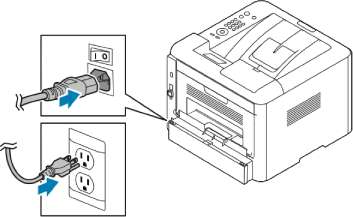
Принтер оснащен кнопкой Выключение питания на экране панели управления и выключателем питания слевой стороны на задней панели.
• Нажатие кнопки Выключение питания на экране панели управления обеспечивает упорядоченное отключение электронных компонентов принтера.
• Выключатель питания контролирует подачу электропитания на принтер. 1. Чтобы включить принтер, переведите выключатель питания в положение Вкл.
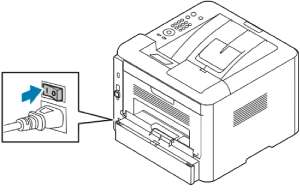
Если выключатель питания находится в положении «Вкл», но принтер не начинает работу, это означает, что принтер был выключен с панели управления. Чтобы включить принтер, переведите выключатель питания в положение Выкл, азатем в положение Вкл.
2. Выключение принтера:
• Чтобы предотвратить повреждение принтера, сначала следует выполнить отключение с панели управления.
• Нельзя вынимать шнур электропитания из розетки или подключать его к розетке, если принтер находится в рабочем состоянии.
a) На панели управления принтера нажмите кнопку Экономия энергии.
b) Нажмите Откл. питания.
Если все огни панели управления погасли, это означает завершение последовательности выключения принтера. После этого выключать выключатель питания необязательно.
Об протоколе TCP/IP и IP-адресе
Компьютеры и принтеры используют протокол TCP/IP в основном для связи в сети Ethernet. В общем случае компьютеры Macintosh используют для связи с сетевыми принтерами протокол TCP/IP или Bonjour. Для операционной системы Macintosh OS X предпочтительным является протокол Bonjour. В отличие от TCP/IP протокол Bonjour не требует, чтобы принтеры обладали IP-адресом.
При использовании TCP/IP каждый принтер и компьютер обязан иметь IP-адрес. Многие сети и кабельные и DSL-маршрутизаторы пользуются сервером, работающим по протоколу DHCP (протокол динамической настройки хоста). Сервер DHCP автоматически присваивает IP-адрес каждому компьютеру и принтеру, подключенному к сети и настроенному на использование протокола DHCP.
Если вы используете кабельный или DSL-маршрутизатор, то за информацией о назначении IP-адресов следует обращаться к документации маршрутизатора.
Установка ПО
Перед установкой ПО драйвера принтера необходимо проверить, что принтер подключен к питанию, включен, правильно подсоединен и имеет действительный IP-адрес. Если не удается найти IP-адрес, см. Идентификация IP-адреса принтера.
Требования к операционной системе
Windows Vista, Windows 7, Windows 8, Windows Server2008, WindowsServer2008 R2 и Windows Server 2012.
• Macintosh OS X версии 10.9 и более поздних версий
• UNIX и Linux: ваш принтер поддерживает подключение к различным платформам на основе UNIX через сетевой интерфейс.
Установка драйверов и служебных программ в ОС Windows
Чтобы получить доступ к функциям принтера, следует установить драйвер принтера Xerox и драйвер сканирования Xerox.
Установка ПО драйвера принтера и драйвера сканирования:
1. Вставьте Диск с программным обеспечением и документацией в дисковод компьютера. Программа установки запустится автоматически.
Если программа установки не запустилась автоматически, перейдите к диску в проводнике и дважды щелкните файл установки Setup.exe.
2. Нажмите Language (Язык), чтобы изменить язык установки.
3. Выберите нужный язык и нажмите OK.
4. Нажмите Установить драйверы > Установить драйверы печати и сканирования.
5. Чтобы принять лицензионное соглашение, нажмите Согласен.
6. Выберите нужный принтер в списке обнаруженных принтеров и нажмите Далее.
7. Если нужный принтер не отображается в списке обнаруженных принтеров нажмите Расширенный поиск.
8. Если нужный принтер все еще не отображается в списке обнаруженных принтеров, и вам известен его IP-адрес:
a) Нажмите пиктограмму Сетевой принтер в верхней части окна.
b) Введите IP-адрес или имя DNS принтера.
c) Нажмите Поиск.
d) Выберите нужный принтер в списке обнаруженных принтеров и нажмите Далее.
9. Если нужный принтер все еще не отображается в списке обнаруженных принтеров, и вам не известен его IP-адрес:
a) Нажмите Расширенный поиск.
b) Если вам известны адрес шлюза и маска подсети, нажмите верхнюю кнопку и введите данные в поля Шлюз и Маска подсети.
c) Если вам известен адрес другого принтера в той же подсети, нажмите среднюю кнопку и введите данные в поле IP-адрес.
d) Нажмите Поиск.
e) Выберите нужный принтер в списке обнаруженных принтеров и нажмите Далее.
Если принтер отображается в окне Обнаруженные принтеры, рядом с ним отображается IP-адрес. Запишите IP-адрес для будущего использования.
10. Выберите нужный драйвер.
11. Нажмите Установить.
12. Если в процессе установки появится запрос на указание IP-адреса, введите IP-адрес принтера.
13. Если в процессе установки появится запрос на перезапуск компьютера, нажмите Перезапуск, чтобы завершить установку драйверов.
14. Чтобы закончить установку, нажмите Готово.
Установка драйверов принтера в ОС Macintosh OS X 10.9 и более поздних версий
Чтобы получить доступ ко всем функциям принтера следует установить драйвер принтера Xerox.
Установка ПО драйвера принтера:
1. Вставьте Диск с программным обеспечением и документацией в дисковод компьютера.
2. Чтобы просмотреть файл .dmg для вашего принтера щелкните пиктограмму диска на рабочем столе.
3. Откройте файл .dmg, затем перейдите к нужному установочному файлу для вашей операционной системы.
4. Чтобы начать установку, откройте пакет файл программы установки (Installer).
5. Чтобы принять условия и подтвердить ознакомление с вводными сообщениями, нажмите Продолжить. Снова нажмите Продолжить.
6. Чтобы принять лицензионное соглашение, нажмите Продолжить, затем нажмите Согласен.
7. Чтобы принять предложенное место установки, нажмите Install (Установить), или выберите другое место для установки, затем нажмите Install (Установить).
8. Введите свой пароль и нажмите Install Software (Установить ПО).
9. Выберите нужный принтер в списке обнаруженных принтеров и нажмите Continue (Продолжить). Если нужный принтер не отображается в списке обнаруженных принтеров:
a) Нажмите пиктограмму Сетевой принтер.
b) Введите IP-адрес принтера, затем нажмите Продолжить.
c) Выберите нужный принтер в списке обнаруженных принтеров и нажмите Продолжить.
10. Чтобы принять сообщение об очереди печати, нажмите Продолжить.
11. Чтобы принять сообщение об успешной установке, нажмите Закрыть.
12. Чтобы подтвердить, что драйверы принтера распознали дополнительное установленное оборудование:
a) В меню Apple выберите System Preferences (Предпочтения системы) > Printers and Scanners (Принтеры и сканеры).
b) Выберите принтер в списке и нажмите Options&Supplies (Опции и расходные материалы).
c) Нажмите Options (Опции).
d) Подтвердите, что все установленное на принтере дополнительное оборудование отображается правильно.
e) При изменении настроек нажмите OK, закройте окно и выйдите из раздела System Preferences (Предпочтения системы).
Установка драйверов принтера в ОС UNIX и Linux
Для установки драйверов принтера в ОС UNIX требуются максимальные права (права супер-пользователя).
Для данной процедуры требуется подключение к интернету.
Для установки драйверов в ОС Linux, выполните указанные далее действия, затем выберите в качестве операционной системы и пакета ПО Linux (вместо UNIX).
Установка ПО драйвера принтера:
1. Проверьте на принтере, что протокол TCP/IP включен и сетевой кабель подсоединен.
2. Чтобы определить IP-адрес на панели управления следует выполнить следующие действия:
a) Разрешите принтеру автоматически устанавливать адрес DHCP.
b) Распечатайте отчет о конфигурации и сохраните его для справки.
3. Выполните следующие действия на компьютере:
a) Выберите модель своего принтера на веб-сайте драйверов принтера.
b) В меню Operating System (Операционная система) выберите UNIX, затем нажмите Go (Выполнить).
c) Выберите нужный комплект для своей операционной системы.
d) Чтобы начать загрузку, нажмите Старт.
4. В примечаниях под выбранным вами комплектом ПО драйвер принтера нажмите Installation Guide (Руководство по установке), затем следуйте установочным инструкциям.
Другие драйверы
Указанные далее драйверы можно загрузить на веб-сайте www.xerox.com/office/3330drivers.
• Глобальный драйвер Xerox Global Print Driver работает с любым принтером вашей компьютерной сети, включая принтеры других изготовителей. При установке этот драйвер самостоятельно настраивается под конкретный принтер.
• Мобильный драйвер Xerox Mobile Express Driver работает с любым подключенным к вашему компьютеру принтером, поддерживающим язык PostScript. Этот драйвер самостоятельно настраивается под принтер, который вы выбрали для печати. Если вы часто бываете в одних и тех же местах, вы можете сохранить свои избранные принтеры для каждого места, и драйвер сохранит нужные настройки.
Установка принтера в качестве веб-службы на устройствах
Веб-службы на устройствах (WSD) позволяют клиенту обнаруживать удаленное устройство и получать доступ к нему и связанным с ним службам в масштабах сети. WSD поддерживают обнаружение устройства, управление устройством и его использование.
Установка принтера WSD с помощью «Мастера добавления устройства»
1. На компьютере нажмите Пуск, затем выберите пункт Устройства и принтеры.
2. Чтобы запустить «Мастер добавления устройства», нажмите Добавить устройство.
3. В списке доступных устройств выберите нужное устройство, затем нажмите Далее.
Если нужный принтер не отображается в списке, нажмите кнопку Отмена. Добавьте принтер WSD вручную с помощью «Мастера установки принтеров»; подробные сведения приведены в разделе Ручная установка принтера WSD с помощью «Мастера установки принтеров».
4. Нажмите Закрыть.
Ручная установка принтера WSD с помощью «Мастера установки принтеров»
1. На компьютере нажмите Пуск, затем выберите пункт Устройства и принтеры.
2. Чтобы запустить «Мастер добавления принтера», нажмите Добавить принтер.
3. Нажмите Добавить сетевой, беспроводной или Bluetooth-принтер.
4. В списке доступных устройств выберите нужное устройство, затем нажмите Далее.
5. Если нужный принтер не отображается в списке, нажмите Принтера нет в списке.
6. Нажмите Добавить принтер по его TCP/IP-адресу или имени узла, затем нажмите Далее.
7. В поле типа устройства нажмите Устройство веб-служб.
8. В поле «Имя хоста» или «IP-адрес» введите IP-адрес принтера. Нажмите Далее.
9. Выберите вариант общего использования принтера в сети.
10. Чтобы идентифицировать принтер в качестве общего ресурса, введите имя общего ресурса, местоположение и комментарии. Нажмите Далее.
11. Чтобы задать принтер в качестве принтера по умолчанию, выберите соответствующий параметр. Чтобы проверить связь, нажмите Печать пробной страницы.
12. Нажмите Готово.
AirPrint, Mopria, Google Cloud Print и NFC
Указанные далее службы позволяют выполнять печать без драйвера принтера: AirPrint
AirPrint можно использовать для печати с устройств,имеющих проводное или беспроводное подключение напрямую, без использования драйвера принтера. AirPrint — это программная функция, позволяющая печатать с мобильных устройств, работающих на ОС Apple iOS, и устройств на ОС Mac с проводным или беспроводным подключением без использования драйвера принтера. Принтеры, поддерживающие AirPrint позволяют печатать или отправлять факсы напрямую с компьютеров Mac, устройств iPhone, iPad или iPod touch.
Mopria
Mopria — это программная функция, позволяющая пользователям печатать с мобильных устройств без использования драйвера принтера. C помощью функции Mopria можно печатать со своего мобильного устройства на принтеры, поддерживающие Mopria.
Google Cloud Print
Google Cloud Print позволяет печатать документы с устройств, подключенных к интернету, без использования драйвера принтера. Документы, сохраненные в облаке, на персональном компьютере, планшете или в смартфоне могут быть отправлены на принтер из любого места.
NFC (Стандарт связи малого радиуса действия)
Стандарт связи малого радиуса действия NFC — это технология, позволяющая устройствам связываться между собой, когда они находятся на расстоянии не более 10 см друг от друга. Связью NFC можно воспользоваться для того, чтобы через сетевой интерфейс установить подключение по протоколу TCP/IP между устройством и принтером.
<<<назад
далее>>>
при использовании материалов ссылка на сайт компании awella.ru обязательна
Помогла информация на сайте ? Оставьте отзыв о работе нашей компании ! Это можно сделать в яндекс браузере и это простимулирует работников нашей компании (ответственные получат бонусы), которые собирали ее для вас! Спасибо !
|